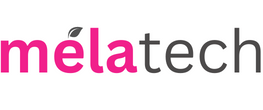Sei di fronte alla necessità di modificare un PDF su Mac e cerchi una guida affidabile per navigare tra le opzioni disponibili? mela-tech.it è il tuo punto di riferimento. Il nostro articolo, è stato accuratamente redatto per fornirti una visione chiara e dettagliata delle funzionalità di editing PDF su macOS.
In questa guida, esploriamo le capacità innate del tuo Mac nella manipolazione di file PDF, dall’aggiunta e la modifica di testo e immagini, alla conversione e sicurezza dei documenti. In aggiunta, ti presentiamo una selezione di strumenti di terze parti, accuratamente scelti per la loro efficienza e versatilità.
L’articolo mira a soddisfare sia le esigenze dei principianti che quelle degli utenti avanzati, con spiegazioni dettagliate e consigli pratici per massimizzare la produttività. Attraverso istruzioni passo-passo, ti guidiamo nel processo di editing, assicurandoti un controllo completo e risultati di alta qualità, come abbiamo già visto anche nelle nostre recenti guide:
- Come formattare un disco esterno con Mac
- Come mettere password su cartelle o documenti con Mac
- Come visualizzare i file nascosti su Mac
Con questa nostra nuova guida noi di mela-tech.it ci impegniamo a trasformare la tua esperienza di editing PDF in un percorso fluido e professionale, evidenziando come il tuo Mac possa essere uno strumento di lavoro estremamente potente.
Modificare un PDF con Mac Gratuitamente
Se stai cercando un modo per editare i tuoi PDF su Mac senza spendere nulla, sei nel posto giusto. In questa sezione, esploriamo le soluzioni gratuite più efficienti disponibili per gli utenti di macOS. Scopri come apportare modifiche ai tuoi file PDF in modo semplice ed efficace, senza alcun costo.
Modificare un PDF con Anteprima
L’app Anteprima, inclusa in ogni Mac, è uno strumento potente e versatile per modificare i file PDF e le immagini. Con Anteprima, puoi scrivere, firmare, disegnare, ritagliare o ruotare i tuoi documenti con estrema semplicità.
Per iniziare a modificare un file in Anteprima, apri il documento facendo click su di esso con tasto destro del mouse e successivamente fai “Apri con Anteprima“. Una volta aperto il file desiderato, clicca sull’icona “Modifica” (1) che trovi in alto a sinistra e il file sarà pronto per essere modificato grazie tutte le opzioni disponibili.
Puoi anche usare le Azioni rapide per accedere rapidamente alle opzioni di modifica. Anteprima offre una vasta gamma di strumenti per personalizzare il tuo documento:
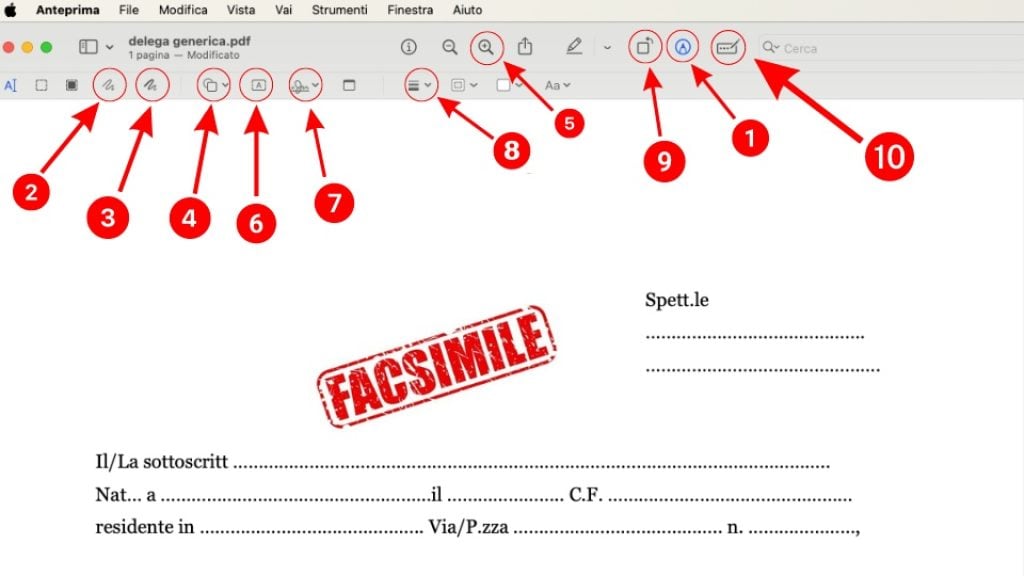
- Schizzo (2): Disegna forme con un singolo tratto. Se riconosciute, queste vengono trasformate in forme standard.
- Disegno (3): Questo strumento, disponibile sui Mac con trackpad Force Touch, permette di disegnare con diversi gradi di pressione.
- Forme (4): Inserisci e modifica forme nel tuo documento, usando le maniglie per ridimensionarle o modificarle.
- Lente di ingrandimento e Evidenziazione (5): Ingrandisci specifiche aree o evidenzia parti importanti del documento.
- Testo (6): Aggiungi e posiziona caselle di testo dove necessario.
- Firma (7): Crea e inserisci firme usando il trackpad, la fotocamera del Mac o un dispositivo iOS connesso.
- Stili, Forme e Colori (8): Personalizza forme e testo con diverse opzioni di stile, spessore e colore.
- Ruota e Ritaglia (9): Adegua l’orientamento del documento o ritaglia parti non necessarie.
- Barre automatiche compilazione moduli (10): Questo utilissimo strumento permette di creare delle barre automatiche che andranno ad aiutarti in maniera molto efficace il riempimento di moduli precompilati.
Modifica di Continuity
Se possiedi un iPhone o un iPad, puoi inoltre sfruttare la funzionalità “Modifica di Continuity“. Questo ti permette di modificare il file direttamente sul tuo dispositivo iOS e visualizzare istantaneamente le modifiche sul Mac. È particolarmente utile per l’utilizzo di Apple Pencil su iPad.
Ripristino delle Modifiche
In caso di errori o se desideri annullare le modifiche, puoi facilmente ripristinare il documento al suo stato originale. Ricorda che, una volta chiusa la finestra di “Visualizzazione rapida” o “Azioni rapide”, le modifiche non potranno più essere annullate.
Firma
Ci teniamo a lasciarvi un piccolo paragrafo dedicato a questa utilissima funzione “Firma” la quale ti potrà venire molto utili per firmare in rapidità i tuoi documenti.
Se già esistente, per aggiungere una firma al tuo documento in Anteprima, seleziona la firma desiderata dall’elenco e posizionala nel punto specifico del documento. Puoi regolare le dimensioni utilizzando le maniglie blu.
Per creare una nuova firma invece, procedi come segue:
- Tramite Trackpad: Seleziona l’opzione ‘Trackpad‘ e, seguendo le istruzioni a schermo, firma col dito sul trackpad. Premi un tasto per concludere e seleziona ‘Fine‘. Se la firma non ti soddisfa, utilizza l’opzione ‘Cancella‘ per riprovare. Ricorda che, sui trackpad Force Touch, puoi variare la pressione del dito per ottenere linee di spessore e intensità diversi.
- Utilizzando la Fotocamera del Mac: Clicca su ‘Fotocamera‘ e posiziona la tua firma, scritta su un foglio bianco, di fronte alla fotocamera, allineandola con la linea blu visualizzata. Una volta soddisfatto dell’aspetto della firma nella finestra, conferma con ‘Fine‘. Se necessario, puoi cancellare e riprovare.
- Con iPhone o iPad: Seleziona ‘Seleziona dispositivo‘ e scegli il tuo iPhone o iPad. Utilizza il dito o, su iPad, l’Apple Pencil per firmare sullo schermo del dispositivo. Al termine, conferma con ‘Fine‘, oppure usa ‘Cancella‘ per rifare la firma.

Se invece utilizzi VoiceOver, hai la possibilità di aggiungere una descrizione a ogni firma creata, facilitando l’identificazione delle diverse firme, soprattutto se ne possiedi più di una. Per farlo, prima di confermare la firma con ‘Fine‘, scegli una descrizione dal menu a tendina, come ‘Iniziali‘ o ‘Personalizzata‘. Quando necessiti di firmare un documento, naviga tra le firme disponibili con VoiceOver e seleziona quella desiderata.
Comandi rapidi Anteprima
Di seguito ti lasciamo dei comandi rapidi che siamo sicuri ti “semplificheranno la vita” nell’utilizzo quotidiano dell’app Anteprima:
- Apri: “Command + O” – (⌘ + O)
- Salva: “Command + S” – (⌘ + S)
- Duplica: “Maiuscolo + Command + S” – (⇧ + ⌘ + S)
- Stampa: “Command + P” – (⌘ + P)
- Annulla modifiche: “Command + Z” – (⌘ + Z)
- Ripristina: “Maiuscolo + Command + Z” – (⇧ + ⌘ + Z)
- Seleziona tutto: “Command + A” – (⌘ + A)
Modificare un PDF su Mac con LibreOffice
Quando si tratta di modificare file PDF su Mac, una soluzione efficace e gratuita è rappresentata da LibreOffice, una suite per la produttività open source ampiamente riconosciuta come un’alternativa di spicco a Microsoft Office. Questo software consente di apportare modifiche ai documenti PDF in modo simile a quanto si farebbe con un file Word, includendo la possibilità di modificare il testo esistente, aggiungere annotazioni, immagini e molto altro.
Per iniziare, devi scaricare LibreOffice dal sito ufficiale del programma. Segui le istruzioni di installazione fornite e, una volta completato, avvia LibreOffice dal Launchpad, dalla cartella Applicazioni o utilizzando Spotlight.
All’apertura di LibreOffice, seleziona il PDF che desideri modificare. Puoi farlo cliccando sul pulsante di apertura file oppure trascinando direttamente il PDF nella finestra del programma. In questo modo verrà avviata l’applicazione Draw di LibreOffice, specificamente progettata per la creazione e la modifica di documenti stampabili.
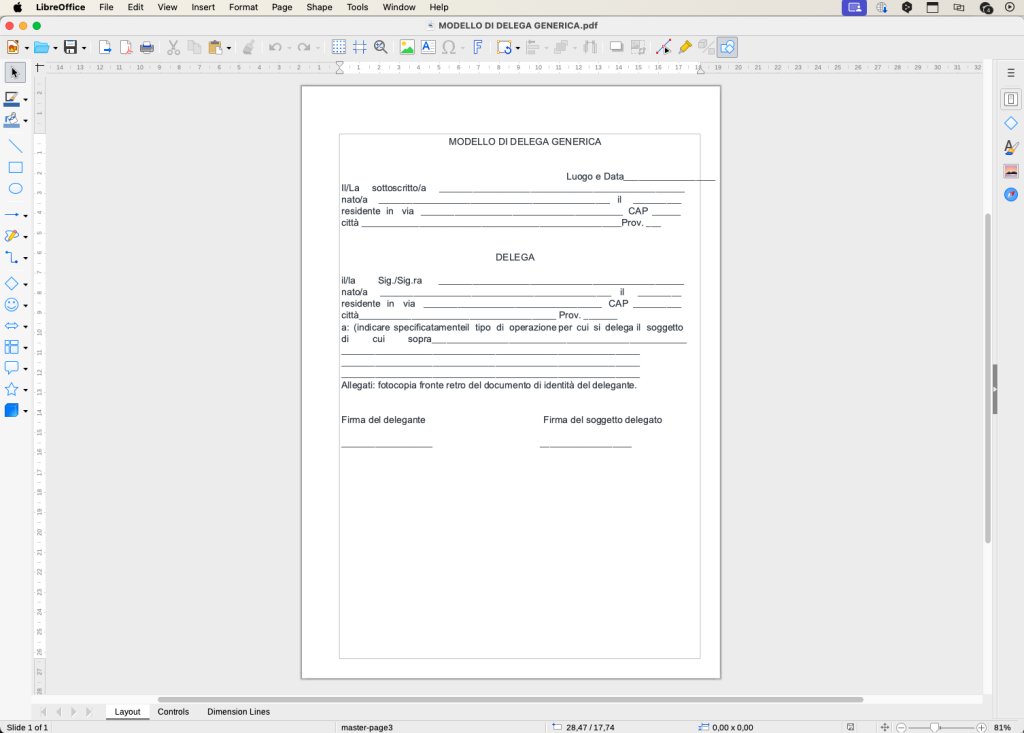
Nell’interfaccia di Draw, troverai una varietà di strumenti utili. Utilizza le icone con forme geometriche e frecce per aggiungere indicazioni grafiche ed elementi specifici nel documento. Per inserire testo personalizzato, usa l’icona con la lettera “T”. Per modificare il testo già presente nel PDF, fai semplicemente doppio clic sulla sezione che vuoi modificare. Aggiungere immagini è altrettanto facile: basta cliccare sull’icona appropriata.
Dopo aver apportato tutte le modifiche necessarie, salva il tuo lavoro. Per conservare le modifiche nel file originale, seleziona ‘Salva‘ dal menu File. Se preferisci creare una nuova versione del documento, scegli l’opzione ‘Esporta in formato PDF‘ dallo stesso menu. Durante l’esportazione, avrai la possibilità di regolare vari parametri come la compressione e la risoluzione delle immagini per ottenere il risultato desiderato.
Con LibreOffice su Mac, la modifica di documenti PDF diventa un processo semplice e accessibile, aperto a tutti gli utenti che cercano una soluzione pratica e senza costi aggiuntivi.
Modificare un PDF con Mac Online
Nel caso tu non voglia installare software aggiuntivi come LibreOffice sul tuo Mac, devi sapere che esistono diverse soluzioni online che ti permettono di modificare i file PDF direttamente dal tuo browser. Ecco alcuni dei servizi più popolari e le loro caratteristiche principali:
1. iLovePDF
iLovePDF è un servizio online molto apprezzato per la sua interfaccia intuitiva e la vasta gamma di strumenti disponibili. Puoi unire, dividere, comprimere e convertire file PDF, oltre a poter aggiungere annotazioni, testi e immagini ai tuoi documenti. È un’opzione ideale per modifiche rapide e di base, mantenendo un alto livello di qualità.
2. PDF24 Tools
PDF24 Tools offre un’ampia varietà di funzioni per la modifica dei PDF. Questo strumento online consente di editare, convertire, unire, dividere e proteggere i tuoi file PDF. La sua interfaccia user-friendly lo rende adatto anche per chi non ha molta esperienza con la modifica di documenti PDF.
3. Smallpdf
Smallpdf è un altro servizio online molto popolare. Questo strumento è particolarmente apprezzato per la sua semplicità d’uso e per l’efficienza nel manipolare documenti PDF. Offre la possibilità di modificare, firmare, convertire e comprimere file PDF, tutto attraverso un processo diretto e intuitivo.
4. PDF2Go
PDF2Go si distingue per la sua versatilità e per la vasta gamma di opzioni di editing disponibili. Questo servizio online permette di modificare testo, aggiungere immagini, disegnare, e persino eseguire l’OCR sui documenti per convertire il testo scansionato in testo modificabile. È la scelta ideale per chi cerca uno strumento completo e multifunzionale.
Ciascuno di questi servizi offre un modo pratico e veloce per lavorare con i file PDF direttamente dal tuo browser su Mac, senza la necessità di installare software dedicati.
Conclusioni
In questo articolo, abbiamo esplorato diverse opzioni per modificare file PDF su Mac, sia tramite app presenti di defoult come Anteprima, oppure software installabili come LibreOffice, sia utilizzando pratici strumenti online come iLovePDF, PDF24 Tools, Smallpdf e PDF2Go. Ogni soluzione presenta caratteristiche uniche, adatte a soddisfare esigenze diverse, dalla modifica basilare alla personalizzazione avanzata dei documenti.
Che tu scelga di affidarti alla versatilità di un’applicazione come Anteprima, inclusa in ogni Mac, o di sperimentare la flessibilità e la comodità degli strumenti online, hai a disposizione una vasta gamma di soluzioni per lavorare sui tuoi file PDF in modo efficace e conforme alle tue necessità specifiche.
Ricorda che la scelta dello strumento più adatto dipende dal tipo di modifica che devi apportare e dal livello di dettaglio richiesto. Considera sempre la sicurezza dei tuoi dati, soprattutto quando lavori con documenti sensibili online. Con le opzioni disponibili oggi, la modifica di file PDF su Mac è diventata un’operazione alla portata di tutti, con possibilità quasi illimitate di personalizzazione e adattamento ai tuoi compiti quotidiani.